Les signatures électroniques sont courantes aujourd'hui, mais certains documents nécessitent encore une signature manuscrite pour respecter les normes légales. Alors, comment apporter cette authenticité de la plume sur papier dans un fichier numérique ?
Ce guide vous expliquera les moyens les plus pratiques d'ajouter une signature manuscrite à un PDF. Avant de passer aux étapes, abordons d'abord quelques éléments essentiels.
Qu'est-ce qu'une signature manuscrite sur un PDF ?
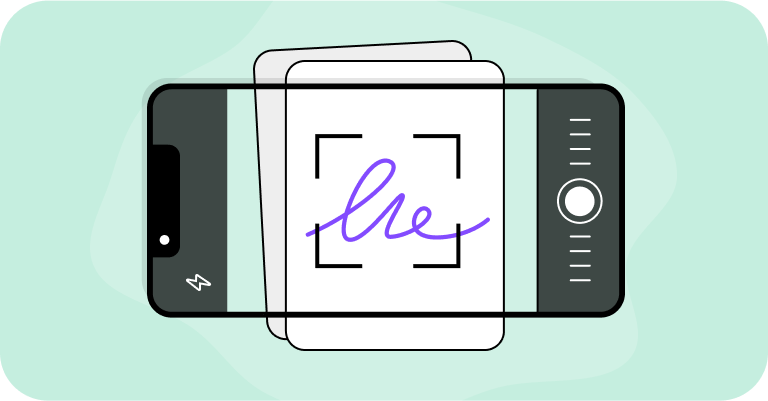
Une signature manuscrite est celle que vous écrivez à la main sur du papier. Ensuite, vous la numérisez ou la photographiez et l'insérez dans un document PDF. C'est comme la méthode traditionnelle de signer à la main, avec votre signature manuscrite capturée et enregistrée sous forme d'image numérique. En revanche, une signature électronique est créée et appliquée entièrement en ligne.
À garder à l'esprit :
Une signature manuscrite dans un PDF est simplement une image d'écriture. Elle n'inclut pas de cryptage, contrairement à une signature numérique.
Elle apparaît comme une image (une photo ou un scan), et non comme des données sécurisées intégrées.
De nombreuses organisations acceptent les signatures manuscrites sur des PDF sous forme numérique, mais certaines peuvent encore exiger des copies papier originales de documents, signés à l'encre.
Quand une signature manuscrite est-elle requise ?
Une signature manuscrite traditionnelle est toujours requise dans certains cas où des règles légales, des préoccupations de sécurité ou des pratiques établies le rendent nécessaire. Voici quelques-uns des cas les plus courants :
Documents notariés : affidavits, procurations, copies certifiées de passeports, actes immobiliers, déclarations statutaires, etc.
Accords financiers : contrats de prêt, billets à ordre, accords d'investissement ou de contrat, actes de sécurité, autorisations de virement, etc.
Formulaires gouvernementaux : demandes de passeport, dossiers d'immigration, demandes de sécurité, demandes de permis de construire, etc.
Immobilier et hypothèques : actes hypothécaires, contrats d'achat, actes de garantie, contrats de location, etc.
Testaments et trusts : testaments simples, documents de trust vivant, testaments de transfert, testaments de trust testamentaire, procurations de succession, etc.
Documents de droit de la famille : contrats prénuptiaux, contrats postnuptiaux, formulaires de consentement à l'adoption, affidavits de parenté, demandes d'ordonnance d'ouverture, etc.
Formulaires de consentement médical : formulaires de consentement chirurgical, formulaires de consentement médical pour enfants, formulaires d'autorisation médicale d'urgence, procurations médicales, etc.
Documents gouvernementaux et judiciaires : dépôts judiciaires (actes, motions), contrats gouvernementaux officiels, ordonnances judiciaires, documents d'archives ou contestés utilisés comme preuves, etc.
Certains contrats du Code commercial uniforme (UCC) : accords de sécurité (UCC-1), modifications de déclaration de financement (UCC-3), factures de vente, contrats de location commerciale, billets à ordre (associés à des transactions garanties).
Étant donné que les exigences peuvent varier, assurez-vous toujours de confirmer le processus de signature et de soumission avec l'organisation avec laquelle vous traitez.
Comment ajouter une signature manuscrite à des fichiers PDF
Si vous devez utiliser une signature manuscrite sur un fichier PDF, il existe des moyens de le faire : Option 1 : Utiliser un éditeur PDF. Tout d'abord, écrivez votre signature sur papier, prenez-en une photo claire et enregistrez l'image. Ensuite, ouvrez un éditeur PDF comme PDF Guru et placez l'image à l'endroit approprié. Nous expliquerons ce processus plus en détail dans la section suivante. Option 2 : Imprimer, signer et scanner. Vous pouvez imprimer le PDF rempli, le signer à la main et scanner la copie signée sur votre ordinateur. Dans certains cas, vous pouvez être autorisé à remplir le formulaire numériquement avant de l'imprimer, mais dans d'autres, il doit être entièrement complété à la main. Confirmez toujours d'abord les exigences.
Ajouter une signature manuscrite avec PDF Guru ?
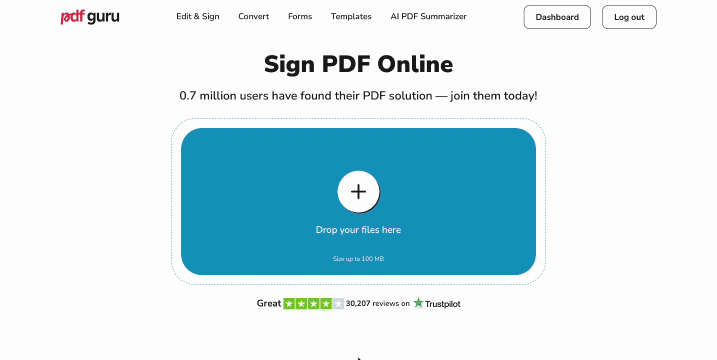
Que diriez-vous de sauter les tracas d'impression et de numérisation ? Essayez de créer une signature manuscrite pour des fichiers PDF avec PDF Guru. Voici comment faire :
- 1
- Rendez-vous sur l'outil Signer PDF et téléchargez votre fichier.
- 2
- Dans le menu de l'éditeur, choisissez Signer, cliquez sur l'onglet Image, puis Sélectionner une image.
- 3
- Choisissez une photo enregistrée de votre signature et cliquez sur Terminé.
- 4
- Faites glisser l'image dans le champ de signature et ajustez la taille.
- 5
- Cliquez sur Terminé pour télécharger votre document signé.
Si cela vous intéresse, nous avons également un guide complet sur comment signer un PDF électroniquement sur diverses plateformes et appareils.
Imprimer, signer et scanner une signature manuscrite
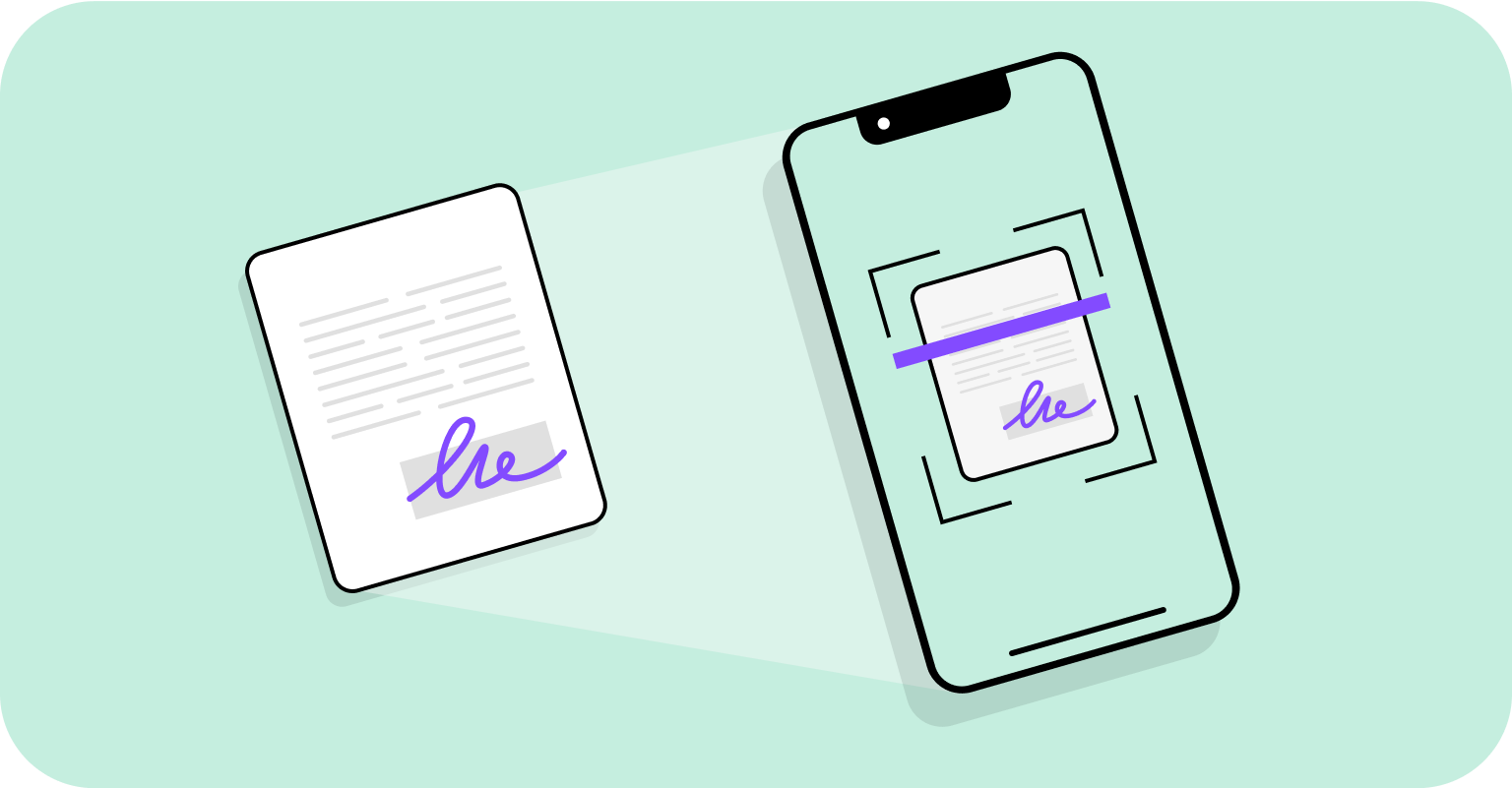 Voici un moyen traditionnel d'ajouter une signature manuscrite à votre fichier avec de l'encre :
Voici un moyen traditionnel d'ajouter une signature manuscrite à votre fichier avec de l'encre :
- 1
- Préparez le document. Si cela est autorisé, complétez-le numériquement avant d'imprimer. Sinon, imprimez une version vierge à remplir à la main.
- 2
- Signez le document avec un stylo.
- 3
- Numérisez le papier signé à l'aide d'un scanner ou d'une application mobile.
- 4
- Enregistrez la numérisation en tant que nouveau PDF avec un nom de fichier clair.
Une fois que vous avez terminé, vous aurez à la fois une copie numérique prête à être envoyée et une copie physique pour un usage officiel.
Quels sont les types de signatures PDF ?
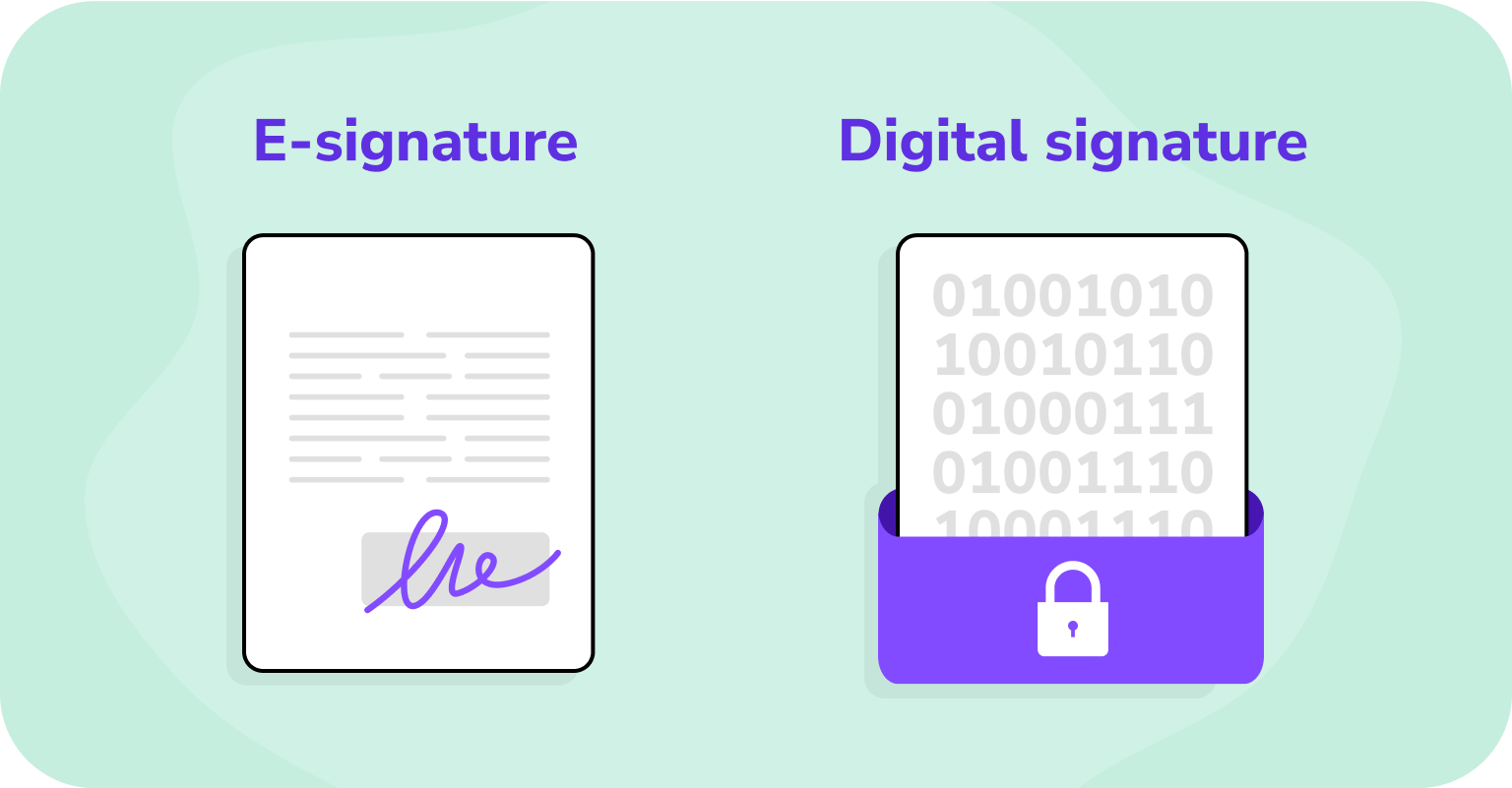
En plus des signatures manuscrites classiques abordées dans ce guide, les PDFs peuvent également être signés de deux autres manières : électroniquement et numériquement. Chacune fonctionne un peu différemment, alors décomposons-les.
Signatures électroniques (e-signatures)
Une signature électronique est toute signature que vous créez électroniquement plutôt qu'avec un stylo et du papier. Cela inclut la saisie de votre nom, le dessin de votre signature avec un outil comme Pencil ou Markup, ou son insertion en tant que fichier image dans le document.
Selon les lois ESIGN, UETA et eIDAS — les principales lois aux États-Unis et dans l'UE qui régissent les eSignatures — elles sont juridiquement contraignantes pour les accords courants, tant que toutes les personnes impliquées acceptent de les utiliser.
Pour plus de détails, vous pouvez lire notre article approfondi sur les signatures électroniques, qui explique comment elles fonctionnent et quand les utiliser.
Signatures numériques
Une signature numérique est un type de signature électronique, mais avec une sécurité beaucoup plus forte. Elle repose sur un certificat numérique délivré par une autorité de confiance pour confirmer l'identité du signataire et garantir que le contenu n'a pas été modifié. En raison de cela, les signatures numériques sont souvent requises dans des domaines sensibles aux données comme la banque, la santé et le gouvernement.
Problèmes courants lors de l'ajout d'une signature manuscrite à un PDF
Ajouter une signature manuscrite peut sembler facile, mais cela peut entraîner quelques problèmes dans les flux de travail numériques. Les problèmes les plus courants incluent :
Risque de fraude. Les signatures manuscrites peuvent être facilement falsifiées.
Inconvénients. Que faire si les deux parties ne se trouvent pas au même endroit, et que le document doit être imprimé, signé, envoyé ou numérisé ? Le processus peut prendre des heures, voire des jours.
Fiabilité. Tout peut arriver à une copie papier. Elle peut être perdue, volée, déchirée, etc., vous laissant sans version valide.
Coût élevé. Les signatures manuscrites entraînent des coûts supplémentaires pour le papier, l'encre, les imprimantes, les scanners, l'envoi et le stockage.
Impact environnemental. L'utilisation de papier est gaspilleuse, et les cartouches d'encre contiennent des produits chimiques et du plastique qui finissent souvent dans les décharges.
Prenez le contrôle de votre flux de travail PDF avec PDF Guru
La signature n'est pas la seule étape dans la gestion des documents. Avec PDF Guru, vous pouvez éditer, fusionner, compresser et gérer vos PDF en un seul endroit. Vous devez effectuer des modifications finales avant ou après la signature ? Ouvrez simplement l'éditeur PDF et ajustez votre fichier facilement.
